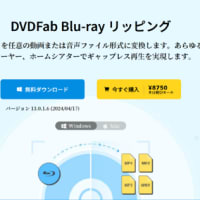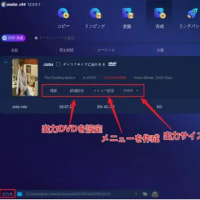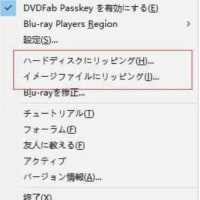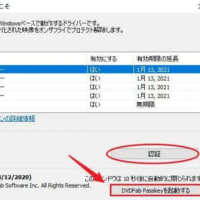MP4フォーマットはインターネットで広く使われています。もしビデオサイトまたは社交ウェブサイトでビデオをダウンロードする趣味があれば、じゃ、ご自身のハードディスクは必ず沢山のMP4ビデオが占領されています。好きなビデオを保存できるうえで、どうやってハードドライブをMP4ビデオから解放すべきでしょうか?答えは MP4をDVDに変換することです。DVDFab DVD 作成は専門的なDVD作成ソフトウェアとして使われています。MP4のビデオをDVDディスク、フォルダ、ISOファイルまで簡単かつ迅速に変換することができます。以下は、MP4をDVDに変換の詳しい方法です。
ステップ1 MP4ビデオをロードする
まずはDVDFab 10を起動して、「作成」モジュールでメインインタフェースの説明をしたがってMP4ビデオをロードします。

ステップ2 DVD作成モードの選択
画面を一番左上のモードスイッチャーをクリックして、作成モードを選択してください。

ステップ3 自分のDVDをカスタマイズしてください
今、ご自身が好きな音声トラックまたは字幕を選択することができます。もしビデオは字幕がない場合、外部の字幕をその中まで追加することもできます。また「レンチ」というアイコンをクリックして、ご自分の設定をカスタマイズすることも可能です。詳細設定パネルで、DVDメニューのカスタマイズまたはDVD-9/5の出力サイズを選択するのは可能です。

ステップ4 「保存先」の設定
メインインタフェースの一番下まで「保存先」を選択できます。ドロップダウンリストボックスのディレクトリでディスクドライブを選択すると、MP4をブランクなDVDに変換します。「フォルダ」というアイコンをクリックすると、MP4ビデオDVDフォルダへの変換ができます。「イメージ」というアイコンをクリックすると、MP4 ビデオを DVD ISO ファイルに変換できます。

ステップ5 変換プロセスの起動
「スタート」ボタンをクリックして、MP4ビデオをDVDへの変換を起動しましょう。
DVD作成はとても使いやすいでしょう?DVDFabをダウンロードして試してみましょう。
もしMP4 を Blu-rayに変換したい場合、DVDFab Blu-ray 作成という青い字をクリックして詳細な情報を見ましょう。
文章出典: https://ja.dvdfab.cn/tips/convert-MP4-to-DVD.htm
ステップ1 MP4ビデオをロードする
まずはDVDFab 10を起動して、「作成」モジュールでメインインタフェースの説明をしたがってMP4ビデオをロードします。

ステップ2 DVD作成モードの選択
画面を一番左上のモードスイッチャーをクリックして、作成モードを選択してください。

ステップ3 自分のDVDをカスタマイズしてください
今、ご自身が好きな音声トラックまたは字幕を選択することができます。もしビデオは字幕がない場合、外部の字幕をその中まで追加することもできます。また「レンチ」というアイコンをクリックして、ご自分の設定をカスタマイズすることも可能です。詳細設定パネルで、DVDメニューのカスタマイズまたはDVD-9/5の出力サイズを選択するのは可能です。

ステップ4 「保存先」の設定
メインインタフェースの一番下まで「保存先」を選択できます。ドロップダウンリストボックスのディレクトリでディスクドライブを選択すると、MP4をブランクなDVDに変換します。「フォルダ」というアイコンをクリックすると、MP4ビデオDVDフォルダへの変換ができます。「イメージ」というアイコンをクリックすると、MP4 ビデオを DVD ISO ファイルに変換できます。

ステップ5 変換プロセスの起動
「スタート」ボタンをクリックして、MP4ビデオをDVDへの変換を起動しましょう。
DVD作成はとても使いやすいでしょう?DVDFabをダウンロードして試してみましょう。
もしMP4 を Blu-rayに変換したい場合、DVDFab Blu-ray 作成という青い字をクリックして詳細な情報を見ましょう。
文章出典: https://ja.dvdfab.cn/tips/convert-MP4-to-DVD.htm